
[Workflow]
Présentation
Définition du processus à l'impression avec le pilote.
Cette fonction permet d'envoyer un e-mail notifiant l'achèvement de l'impression, d'effectuer une impression sécurisée ou de définir le nom de fichier des sorties imprimées.
Il est toujours possible d'appliquer le réglage à l'impression.
Pilote Plug-in PS
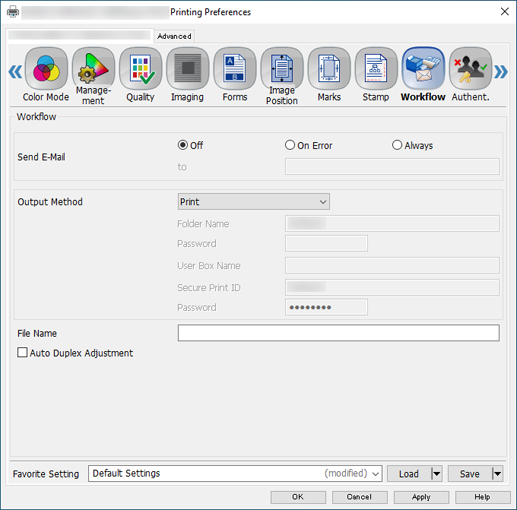
AccurioPro Print Manager
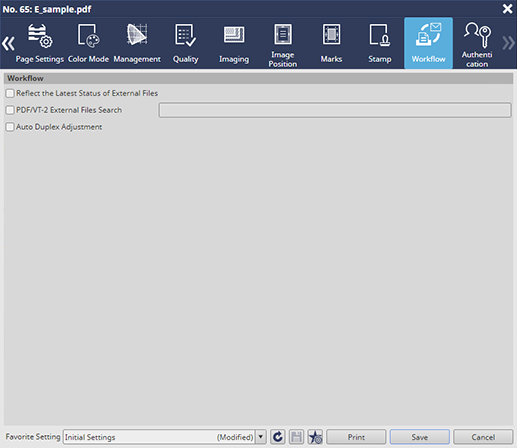
AccurioPro Print Manager (Réglage du hot folder)
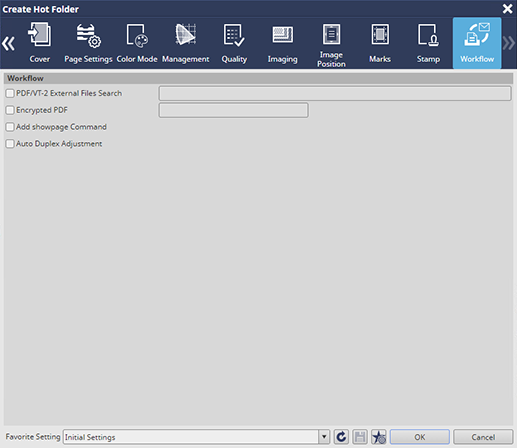
L'option suivante est nécessaire pour utiliser le [Réglage impression recto-verso auto].
- Unité Intelligent Quality Care IQ-501
Éléments de réglage
Élément de réglage | Description | |
|---|---|---|
[Envoie courriel]*1 | Configuration du paramètre d'envoi d'un e-mail pour notifier l'achèvement de l'impression ou une erreur. | |
[Type de sortie]*1 | [Imprimer] | Imprime une tâche. |
[Imprimer/En attente] | Conserve une tâche d'impression dans le système et l'imprime simultanément. | |
[En attente] | Conserve une tâche d'impression dans le système. N'imprime pas. | |
[En attente (sans RIP)] | Conserve une tâche d'impression dans le système sans traitement RIP. N'imprime pas. | |
[Imprimer/Enregistrer en disque dur] | Conserve une tâche d'impression comme tâche enregistrée sur disque dur dans le système et l'imprime simultanément. | |
[Enregistrer en disque dur] | Enregistre une tâche d'impression comme une tâche enregistrée sur disque dur. N'imprime pas. | |
[Impression sécurisée] | Enregistre une tâche d'impression dans la tâche sécurisée de la liste des tâches du système. | |
[Formulaire] | Enregistre une tâche d'impression comme formulaire dans le système. Le formulaire enregistré peut être sélectionné dans [Formulaire]. | |
[Nom de fichier]*1 | Définition du nom de fichier des données d'origine. Si le nom de fichier est omis, le nom de fichier spécifié dans l'application à la création d'un original, est assigné. | |
[Refléter le statut actuel de fichiers externes]*2 | En cas de changement apporté aux données de ressources VDP importées en premier, le dernier statut du fichier externe est répercuté sur la tâche. Cette option n'est pas affichée pour une tâche en attente (sans RIP). Si vous imprimez le dernier état d'un fichier externe ou si vous enregistrez une tâche et l'ouvrez à nouveau alors que la case [Refléter le statut actuel de fichiers externes] est cochée, le réglage est désactivé. Quand une tâche est stockée dans le [Réglage favori], le réglage reste activé. | |
[PDF/VT-2 Recherche de fichiers externes] | Configuration des paramètres de recherche d'un fichier externe de données de ressources VDP. Pour utiliser cette fonction, vous devez régler le [Dossier partagé PDF/VT-2] du [Contrôleur] sur [Activer] et enregistrer le fichier externe dans le dossier partagé PDF/VT-2 du Contrôleur d'image.
| |
[PDF crypté]*3 | Dans le Pilote Plug-in PS, un fichier PDF est crypté lors de sa création. Lorsqu'un fichier PDF est crypté, vous devez saisir le mot de passe lors de l'impression. Le mot de passe peut comporter 32 caractères à un octet maximum. Dans la [Configuration des Hot Folders...] de l'AccurioPro Print Manager, entrez le mot de passe pour imprimer le fichier PDF crypté. Le mot de passe peut comporter 127 caractères à un octet maximum. | |
[Ajouter commande showpage]*3 | Configuration des paramètres d'ajout d'une commande showpage à un fichier EPS. L'ajout d'une commande showpage à un fichier EPS qui ne peut pas être imprimé, rend possible l'impression de ce fichier EPS. | |
[Réglage impression recto-verso auto] | Configuration des paramètres d'exécution du réglage impression recto-verso automatique à l'aide de l'image réelle d'une tâche. Normalement, le réglage est réalisé à l'aide de [Calage R°V°] de ce système. Toutefois, la zone de couverture (pourcentage d'impression) de l'image réelle étant plus grande que celle d'une mire de test, le coefficient d'étirage du papier change, ce qui peut causer un décalage entre les positions au recto et au verso. Dans un tel cas, il convient d'utiliser cette fonction pour réajuster les positions au recto et au verso. | |
*1 : Cette fonction est affichée et disponible seulement dans l'Pilote Plug-in PS.
*2 : cette fonction est affichée et disponible seulement dans les [Réglages de la tâche...] de l'AccurioPro Print Manager.
*3 : cette fonction est affichée et disponible seulement sur le Pilote Plug-in PS lancé à partir de l'AccurioPro Hot Folder et dans la [Configuration des Hot Folders...] de l'AccurioPro Print Manager.
Procédure de configuration (enregistrement en tant que tâche enregistrée sur le disque dur)
Entrez le nom du dossier spécifié dans [RAPPELER] de ce système.
Entrez le mot de passe spécifié dans [RAPPELER] de ce système.
Il est possible d'entrer jusqu'à 40 caractères alphanumériques à un octet.
Les données d'origine sont stockées sur le disque dur.
Procédure de configuration (enregistrement en tant que tâche sécurisée)
Il est possible d'entrer jusqu'à 8 caractères alphanumériques à un octet.
Les données d'origine sont stockées dans [Tâche sécurisée] sous [LISTE TÂCHES] du système.
Procédure de configuration (enregistrement d'un formulaire)
Nombre maximum de formulaires enregistrés : 5 000 (peut varier en fonction de l'espace libre sur le disque dur.)
Pour définir un nom de formulaire, entrez le [Nom de fichier].
Si le [Nom de fichier] est vierge, le nom de fichier spécifié dans l'application est affichée.
L'image est enregistrée comme formulaire dans ce système.
Si vous souhaitez enregistrer un formulaire portant le même nom, veillez à supprimer le formulaire une fois dans [Supprimer Formulaire] de [Formulaire].
Le réglage de [Reproduction du nom du formulaire] sur [Ecraser] permet d'écraser et d'enregistrer un formulaire avec le même nom sans le supprimer. Pour des détails, voir [Reproduction du nom du formulaire].
Procédure de configuration ( [Réglage impression recto-verso auto])
Cette section fournit une description en utilisant le Pilote Plug-in PS comme exemple.
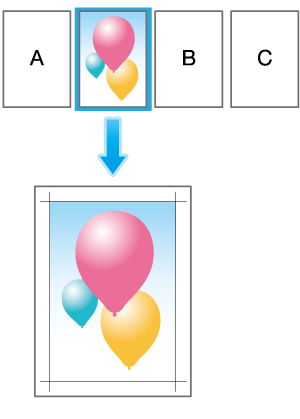
Définissez l'impression recto ou l'impression recto-verso de sorte que le réglage soit identique à la tâche réellement imprimée.
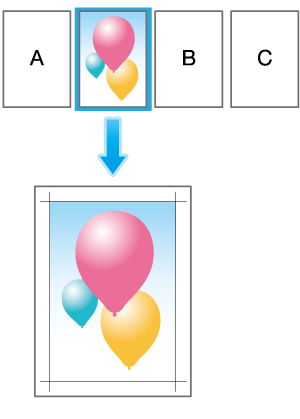
Réglez l'impression recto ou l'impression recto-verso de sorte que le réglage soit le même qu'à l'étape 2.
Si la fonction de réglage position recto/verso est activée, même quand les positions recto et verso sont réglées par cette fonction pour imprimer une tâche, la valeur de réglage sera mise à jour. Si cette fonction est définie, il est recommandé de régler [Exécution simult. du régl. recto-verso] et [Calage recto-verso périod.] sur [Désactivé].
La valeur de réglage position recto/verso est mise à jour uniquement pour le magasin papier utilisé par cette fonction.
La valeur de réglage est appliquée à la prochaine tâche une fois le réglage [Réglage impression recto-verso auto] terminé.
Imprimez des repères de coupe sur l'image réelle d'une tâche et réglez les positions au recto et au verso. S'il y a plusieurs pages, elles sont toutes imprimées, il est donc recommandé de sélectionner uniquement la page cible.
Le réglage est effectué sur la base de la première page. Si une tâche contient une image réelle dont la zone de couverture est sensiblement différente des autres, un défaut d'alignement est possible entre les positions recto et verso.
La mire de réglage recto-verso automatique est éjectée dans le Bac auxiliaire de l'unité de finition. A ce stade, le Bac auxiliaire qui peut être produit est recherché et sorti dans l'ordre le plus proche de l'unité principale. S'il n'existe pas de Bac auxiliaire pouvant être produit, la destination de sortie est déterminée en fonction du réglage de destination de sortie de la tâche.
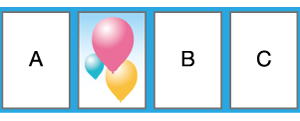

 en haut à droite d'une page, il se transforme en
en haut à droite d'une page, il se transforme en  et est enregistré comme signet.
et est enregistré comme signet.